目录 引言: 步骤: 下载Clion安装包: 插件中中文语言包的下载安装: Mac终端命令模块: 第一条插件命令: 第二条插件命令: 第三条插件命令: 第一次终端报错的问题解决: 第二次终端报错的问题解决: gcc版本检测: 正式
目录
今天在电脑上成功配置了Clion的C/C++编译环境,在这里写一下详细步骤,以便解决以后的重新配置问题。
首先在官网上下载Clion:CLion: A Cross-Platform IDE for C and C++ by JetBrains

下载完成之后,会有一个界面让你输入许可证的账号和密码或者是激活码,这里你可以直接在某宝上买一个激活码或直接购买成品账号,这里就不说了。

进入到clion之后点击右上角的齿轮按钮点击Plugins,进入到插件页面,在搜索框输入Chinese,下载安装中文语言补丁包,并重启Clion:

加载完语言包后我们发现这时写出来的C/c++代码是无法运行并编译的,这时我们开始正式配置C/C++的开发环境。
我们打开mac的终端,输入命令:
Xcode-select -install开始安装第一个插件,如果终端中显示下面的命令,则代表已经成功下载并安装:
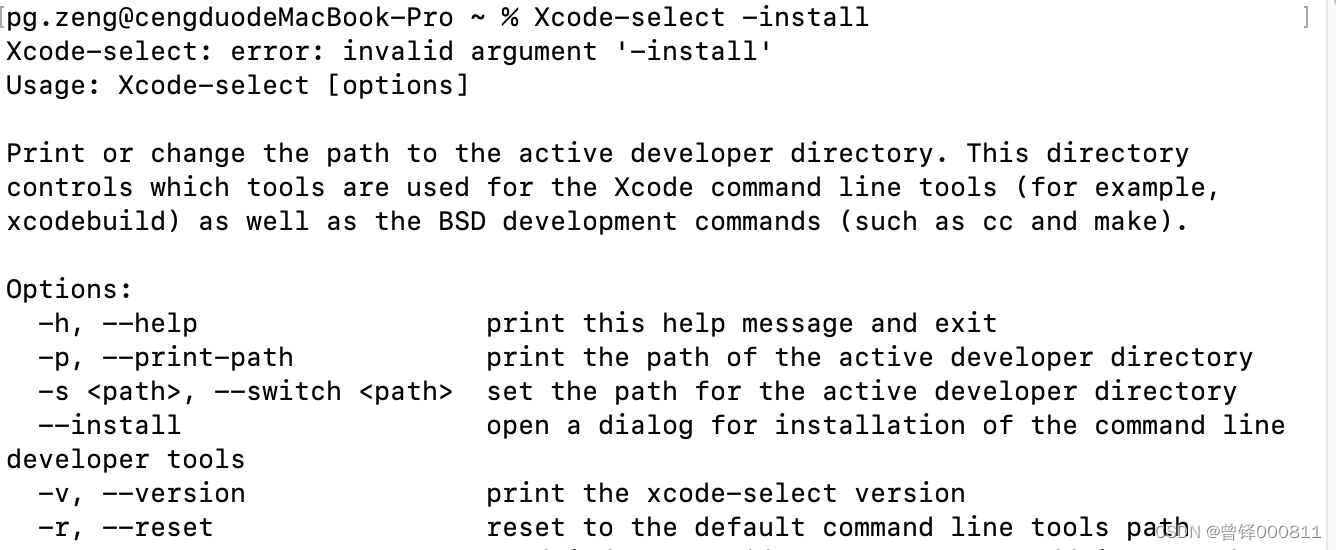
接下来我们开始安装第二个插件brew,输入命令:
/bin/zsh -c "$(curl -fsSL https://gitee.com/cunkai/HomebrewCN/raw/master/Homebrew.sh)"成功输入命令后,你将会看到如下界面:

此时我们选择序号2对应的清华大学下载源,并开始对brew插件的安装:


当出现红色圆圈所圈中的区域时,代表brew的前期配置已经成功:

此时我们配置国内源,当出现以下界面时,代表已经安装成功:

接下来我们安装第三个插件,在终端中输入命令:
brew install GCc这里有一个小插曲,就是在我输入命令之后,安装过程中出现了报错,如下图中红圈所示:

终端中的报错为:
fatal: not in a git directoryError: Command failed with exit 128: git此时我们再次在终端中输入命令:
brew -v终端中的提示如下:
fatal: not in a git directoryError: Command failed with exit 128: gitpg.zeng@cengduodeMacBook-Pro ~ % brew -vHomebrew 3.6.2-10-ga6aab4bfatal: detected dubious ownership in repository at '/usr/local/Homebrew/Library/Taps/homebrew/homebrew-core'To add an exception for this directory, call:git config --global --add safe.directory /usr/local/Homebrew/Library/Taps/homebrew/homebrew-coreHomebrew/homebrew-core (no Git repository)fatal: detected dubious ownership in repository at '/usr/local/Homebrew/Library/Taps/homebrew/homebrew-cask'To add an exception for this directory, call:git config --global --add safe.directory /usr/local/Homebrew/Library/Taps/homebrew/homebrew-caskHomebrew/homebrew-cask (no Git repository)这里这一大串命令的大体意思是让我们为此目录安装两个扩展:分别是:
git config --global --add safe.directory /usr/local/Homebrew/Library/Taps/homebrew/homebrew-coregit config --global --add safe.directory /usr/local/Homebrew/Library/Taps/homebrew/homebrew-cask现在我们分别输入这两个命令: 
我们再次输入命令,安装gcc:
brew install gcc但是此时又出现了第二个问题:

==> Installing dependencies for gcc: gmp, isl, mpfr, libmpc, lz4, xz and zstd==> Installing gcc dependency: gmp==> Pouring gmp-6.2.1_1.monterey.bottle.tar.gz🍺 /usr/local/Cellar/gmp/6.2.1_1: 21 files, 3.3MB==> Installing gcc dependency: isl==> Pouring isl-0.25.monterey.bottle.tar.gz🍺 /usr/local/Cellar/isl/0.25: 73 files, 7.4MB==> Installing gcc dependency: mpfr==> Pouring mpfr-4.1.0.monterey.bottle.tar.gz🍺 /usr/local/Cellar/mpfr/4.1.0: 30 files, 5.2MB==> Installing gcc dependency: libmpc==> Pouring libmpc-1.2.1.monterey.bottle.tar.gz🍺 /usr/local/Cellar/libmpc/1.2.1: 12 files, 407.3KB==> Installing gcc dependency: lz4==> Pouring lz4-1.9.4.monterey.bottle.tar.gz🍺 /usr/local/Cellar/lz4/1.9.4: 22 files, 685KB==> Installing gcc dependency: xz==> Pouring xz-5.2.6.monterey.bottle.tar.gz🍺 /usr/local/Cellar/xz/5.2.6: 95 files, 1.4MB==> Installing gcc dependency: zstd==> Pouring zstd-1.5.2.monterey.bottle.3.tar.gz🍺 /usr/local/Cellar/zstd/1.5.2: 31 files, 2.4MB==> Installing gcc==> Pouring gcc-12.2.0.monterey.bottle.1.tar.gz🍺 /usr/local/Cellar/gcc/12.2.0: 1,582 files, 405.2MB==> Running `brew cleanup gcc`...问题所在:
Disable this behaviour by setting HOMEBREW_NO_INSTALL_CLEANUP.Hide these hints with HOMEBREW_NO_ENV_HINTS (see `man brew`).我们按照提示输入命令:
export HOMEBREW_NO_INSTALL_CLEANUP=TRUE现在重新输入brew install gcc命令:

To reinstall 12.2.0, run: brew reinstall gcc系统输出以上命令代表brew gcc已经安装完成。
输入命令:
gcc -v此命令用于检查gcc编译器的版本,输入之后出现:
pg.zeng@cengduodeMacBook-Pro ~ % gcc -vApple clang version 14.0.0 (clang-1400.0.29.102)Target: x86_64-apple-darwin21.6.0Thread model: posixInstalledDir: /Library/Developer/CommandLineTools/usr/bin此时系统已经检测到了gcc编译器的成功安装,现在我们返回Clion并新建一个项目,使用C++11编译环境:


创建好新项目之后进入clion界面:

如上图红色箭头指向的红圈所示,此时调试debug和运行按钮都已经变成绿色,代表这些按钮都能与用户进行交互,我们直接运行项目中给出的默认代码:

如图,运行成功,这代表IDE——Clion中的C/C++编译环境已经配置成功!
一般情况下,Clion编译器会自动识别MacOS中gcc编译器的安装路径,我们点击Clion界面中右上角的齿轮按钮,打开菜单栏中的偏好设置,在二级菜单栏中选择构建、执行、部署选项,在三级菜单栏中选择工具链,如下图:

上图中,编译器已经帮我们自动检测到了gcc编译器的路径,如果编译器没有检测到路径的话,我们需要手动寻找编译器的路径并复制粘贴到这里。
此时我们在终端中输入命令:
brew list gcc终端中显示如下:

/usr/local/Cellar/gcc/12.2.0/bin/gcc-12图中灰色区域选中的就是gcc编译器的路径,如果编译器无法找到gcc编译器路径的话,将上面的命令复制到工具链中即可。
在写项目或是刷题的时候,我们经常需要将多个.cpp文件和.h头文件进行链接或在多个cpp文件中写main的主函数,这时编译器就会报错,我们在编译器中安装这个插件:
Single File Execution如图所示:

安装完此插件,Clion编译器即可进行多文件的链接和编译。
mac 使用brew安装提示fatal: not in a git directory Error: Command failed with exit 128: git_無昂博奥的博客-CSDN博客
Mac电脑配置clion 配置c++编译环境 教程_哔哩哔哩_bilibili
来源地址:https://blog.csdn.net/weixin_45571585/article/details/126977413
--结束END--
本文标题: MacOS 配置Clion的C/C++环境的详细步骤及mac终端报错问题解决(完整版)
本文链接: https://www.lsjlt.com/news/428202.html(转载时请注明来源链接)
有问题或投稿请发送至: 邮箱/279061341@qq.com QQ/279061341
下载Word文档到电脑,方便收藏和打印~
2024-03-01
2024-03-01
2024-02-29
2024-02-29
2024-02-29
2024-02-29
2024-02-29
2024-02-29
2024-02-29
2024-02-29
回答
回答
回答
回答
回答
回答
回答
回答
回答
回答
0